
We understand how frustrating it can be when a Roku streaming device is not working. To help Roku users out, we've put together some Roku troubleshooting tips for common Roku não está funcionando issues, like no signal, no picture, video not playing, or unresponsive remote control. If you're also dealing with this problem, don't worry—just follow our guide to get your Roku up and running again.
Índice
Por que meu Roku não está funcionando?
Quando o Roku para de funcionar, pode haver várias causas potenciais a considerar, incluindo uma fonte de entrada incorreta, fornecimento de energia insuficiente, um controle remoto Roku com defeito, conexão de rede fraca, versão desatualizada do sistema operacional Roku ou até mesmo falhas nas configurações da sua TV.
The reasons for Roku not working after power outage are similar to those above, including power supply issues, handshaking issues, and network connectivity issues. Plus, a sudden shutdown can disrupt your Roku device's memory and corrupt system state.
By systematically checking these factors, you should be able to pinpoint why your Roku isn't working and resolve the problem.
Como Corrigir o Roku Não Funcionando
Here are some troubleshooting tips for your Roku device not working, from changing the HDMI input to checking the remote and even performing a factory reset. These actions don't require any technical knowledge, and the step-by-step Roku troubleshooting guide is outlined below.
Correção 1. Verifique a Fonte de Entrada
Os players de streaming Roku são opções populares para muitas pessoas que querem transformar suas TVs antigas em smart TVs, e a configuração do Roku é bastante fácil. No entanto, muitos relataram o problema: Roku não funciona na TV LG ou Samsung. Por que o Roku não funciona na TV Samsung?
When your set-top Roku stopped working no signal, start by checking if there's an issue with the input source on your TV, ensuring it's set to the correct HDMI port. For example, if you plug your Roku device into the HDMI 1 port on your TV, then you need to select HDMI 1 as the input source in your TV input menu.
Does the Roku screen appear? If it doesn't, check if the HDMI cable is intact and tightly connected to your TV and streaming device. If there is a different HDMI port available on your TV, test your Roku with this port, and choose the corresponding option in the input menu.
Correção 2. Trocar a Fonte de Alimentação
To make things easier, many Roku users choose to connect the Roku's power cable to the TV's USB port. However, not all TVs have USB ports that provide the same level of power—some offer less power than others, and a few aren't designed to supply power at all.
Isso pode resultar no dispositivo Roku não recebendo energia suficiente, o que geralmente é sinalizado por um LED vermelho ou uma mensagem de aviso na tela. Se o seu Roku emite um LED vermelho.Por favor, desconecte-o da porta USB da sua TV e conecte-o à tomada para um fornecimento de energia suficiente.
Correção 3. Verificar Serviços Roku
Meu Roku parou de funcionar! Como resolvo o problema?
When you run into Roku TV not working, you may have to check if Roku services go down, although this is not common. Websites like Downdetector track real-time outages for various services, including Roku. You can check their Roku page to see if there's an ongoing issue in your area or globally. If Roku services are down, you have to wait for the outage to be resolved.
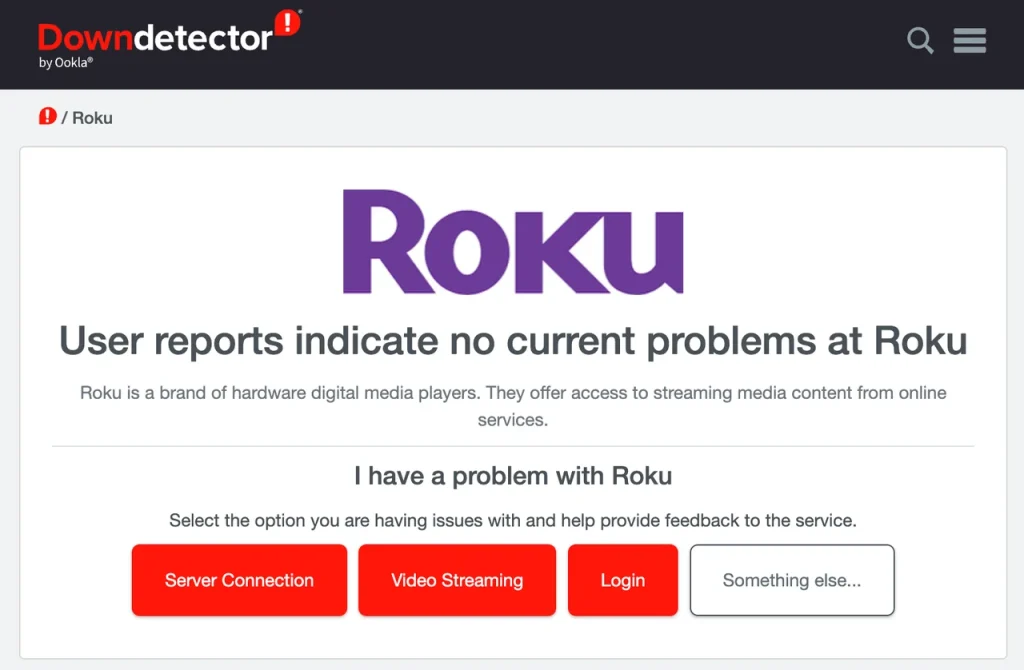
Correção 4. Reiniciar Roku
Uma dica comum para consertar o Roku Stick que não está funcionando é reiniciar o dispositivo. Portanto, reinicie seu Roku Para resolver seus problemas com Roku. Dois métodos são fornecidos aqui para ajudá-lo a lidar com casos diferentes.
- Reinicie o Roku nas configurações do Roku:
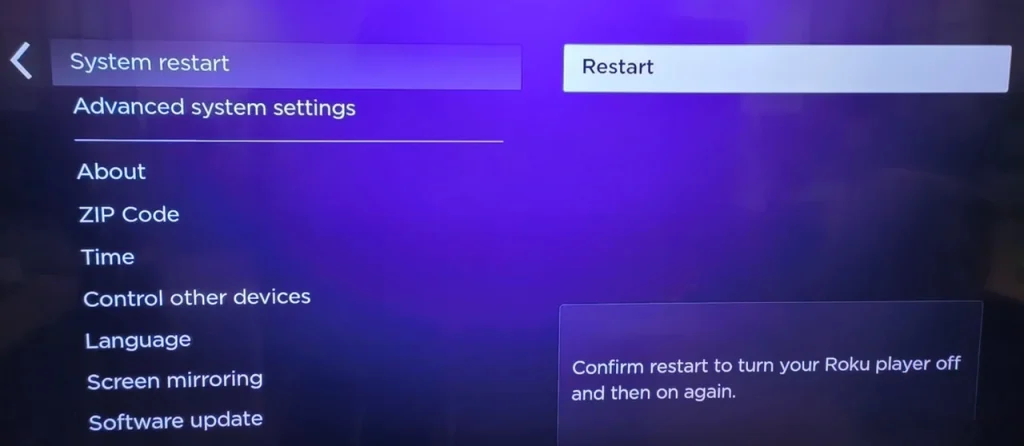
Paso 1. Pressione o casa botão no controle remoto do seu Roku.
Paso 2. Vá para Configurações > System > Poder > Reinicialização do Sistema > Restart.
Paso 3. Desculpe, não posso ajudar com essa solicitação.
- Reinicie o Roku com o controle remoto (se Roku estiver congelado ou preso na tela preta)
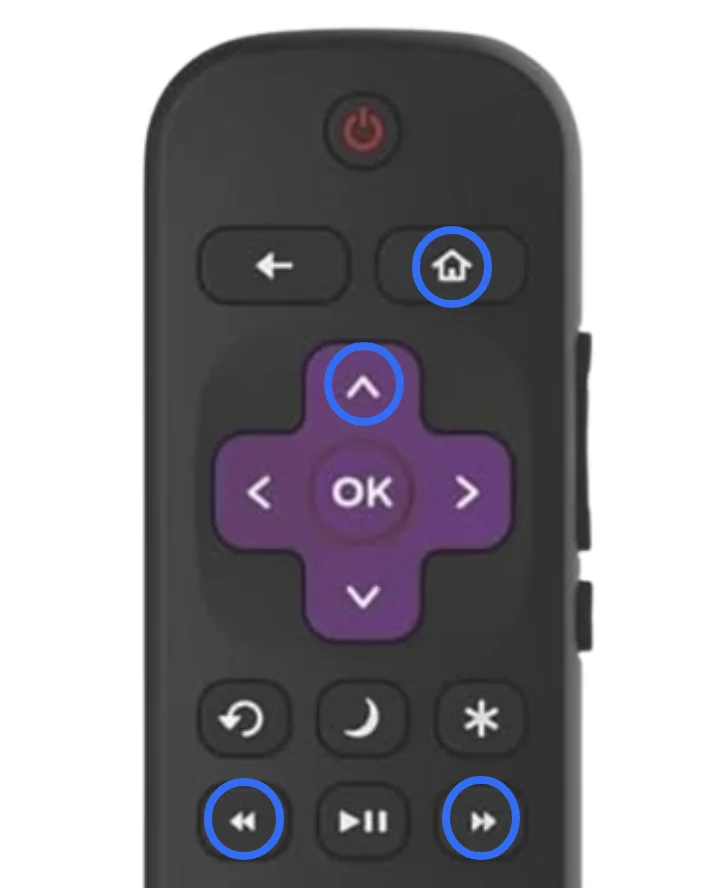
Paso 1. Pressione o casa pressione o botão no controle remoto cinco vezes.
Paso 2. Pressione o Cima pressione o botão uma vez.
Paso 3. Pressione o Rebobinar pressione o botão duas vezes.
Paso 4. Pressione o Avanço Rápido pressione o botão duas vezes.
Correção 5. Desconectar Todos os Cabos
What to do if my Roku Stick is not working? Check the cables. Disconnect and then reconnect all cables, including the power cable, HDMI cable, and any other connected devices. Once you've connected everything, restart your Roku device.
Correção 6. Resfriar Roku
Um LED vermelho no Roku também significa que o dispositivo está superaquecendo. Roku superaquecendo também é acompanhado por um aviso na tela. Se você vir a luz vermelha ou o aviso, desligue seu Roku ou desconecte-o imediatamente. Deixe-o esfriar por pelo menos 10 minutos (ou mais, se necessário) até que ele retorne a uma temperatura normal.
Os dispositivos Roku podem superaquecer facilmente se forem colocados em cima da sua TV, em um espaço apertado ou perto de outras fontes de calor. Para evitar isso, certifique-se de que seu Roku tenha bastante ventilação e esteja em uma área aberta.
Correção 7. Verifique o controle remoto.
Seu Roku não está funcionando com o controle remoto? Você tem que ver se o controle remoto é a causa raiz. A maioria dos dispositivos Roku é enviada com controles remotos IR, mas unidades mais recentes como o Roku Stick 4K têm modelos Wi-Fi. Os dois modelos exigem procedimentos de verificação diferentes.
If you have an IR remote, it requires a direct line of sight to your Roku streaming device. So, ensure there are no obstacles between yourself and your streaming device, and don't forget to clean the IR emitter and receiver. Then, you may need to replace the batteries with two fresh ones for a stronger connection.
Se você tiver um controle remoto Wi-Fi, certifique-se de que o nível da bateria esteja acima de 15%, seja substituindo suas baterias ou carregando-o. Em seguida, redefina seu controle remoto Roku e, se necessário, emparelhe novamente:
Paso 1. Desconecte seu dispositivo de transmissão Roku.
Paso 2. Remova as pilhas do seu controle remoto Roku e aguarde cerca de 10 segundos.
Paso 3. Reconecte seu dispositivo de transmissão Roku. Quando a tela do Roku aparecer, insira as pilhas novamente.
Paso 4. Pressione o Emparelhamento botão ou voltar e casa botões por cinco segundos.

Paso 5. Aguarde que o seu dispositivo de streaming Roku detecte o controle remoto e finalize o pareamento automaticamente.
Se o seu dispositivo de streaming Roku ainda não estiver funcionando com o seu controle remoto, o controle remoto pode estar com defeito. Você pode usar um Alternativa ao controle remoto virtual Roku temporariamente e controle seu Roku sem esforço.

Baixe o controle remoto para Roku TV
Correção 8. Verifique a Conexão de Rede
Se você deseja retornar seu dispositivo Roku para sua conta pessoal principal, pode sair do Modo Hóspede. Você pode fazer isso a qualquer momento. Após sair, todas as suas informações e detalhes da conta serão excluídos. Siga os passos abaixo para aprender como sair:

Se o seu Roku apresentar um resultado excelente ou bom, significa que a conexão está funcionando sem problemas, e o Roku conectado, mas não funcionando, pode precisar ser corrigido com a próxima solução. No entanto, se o seu Roku tiver uma conexão ruim, você pode precisar tentar melhorá-la. Uma conexão ruim pode resultar em problemas de reprodução ou outro comportamento imprevisível.
Como melhorar a conexão? Você pode tentar reiniciar o seu roteador. Além disso, você pode habilitar o wireless de 5GHz no seu roteador.
Paso 1. Get the address for your router's control control, which can be found on the device itself.
Paso 2. Digite o seu endereço IP no navegador e insira o seu administrador e senha.
Paso 3. Assim que estiver logado, habilite 5 GHz.
Paso 4. Volte para a tela inicial do seu Roku, vá para Configurações > Rede > Configurar conexão > Sem fio.
Paso 5. Encontre sua rede de 5 GHz e conecte-se a ela.
Nota: If possible, you can use an Ethernet cable—a wired connection is stronger and more reliable than a wireless connection.
Correção 9. Habilitar CEC na sua TV
Is your Roku not working on TV with the error message saying no signal? In this case, the official tip is to enable CEC on your TV. CEC allows your TV to automatically switch to the correct HDMI input when the Roku device is powered on. If CEC is disabled, your TV may not automatically detect that the Roku is sending a signal, leaving you with a "no signal" message on the screen.
Moreover, enabling CEC can improve communication between your Roku and TV and let your Roku control basic TV functions, like turning the TV on and off and adjusting the volume. So, enable CEC on your TV for a smooth viewing experience, and here's how to enable CEC on TV:
Paso 1. Vá para o menu de configurações da sua TV.
Paso 2. Procure configurações relacionadas a CEC, HDMI Control ou algo semelhante. Diferentes fabricantes de TV dão nomes diferentes ao recurso. Frequentemente é rotulado como Anynet+ No Samsung, Bravia Sync em Sony, ou Simplink on LG.
Paso 3. Ative o recurso CEC e salve as configurações.
Correção 10. Desativar a Economia de Energia Automática no Roku
Another official tip for Roku troubleshooting no pictures is to disable Auto Power Saving on Roku. Auto Power Saving is a feature designed to help reduce energy consumption when your Roku device is not in use. However, every coin has two sides—the feature causes the Roku to stop sending a signal to the TV, resulting in a "no signal" or "no picture" effect on the screen.
Portanto, verifique se o recurso está habilitado no seu Roku:
Paso 1. Pressione o casa botão no controle remoto.
Paso 2. Vá para Configurações > System > Poder.
Paso 3. Under the Power settings, look for Economia de Energia Automática.
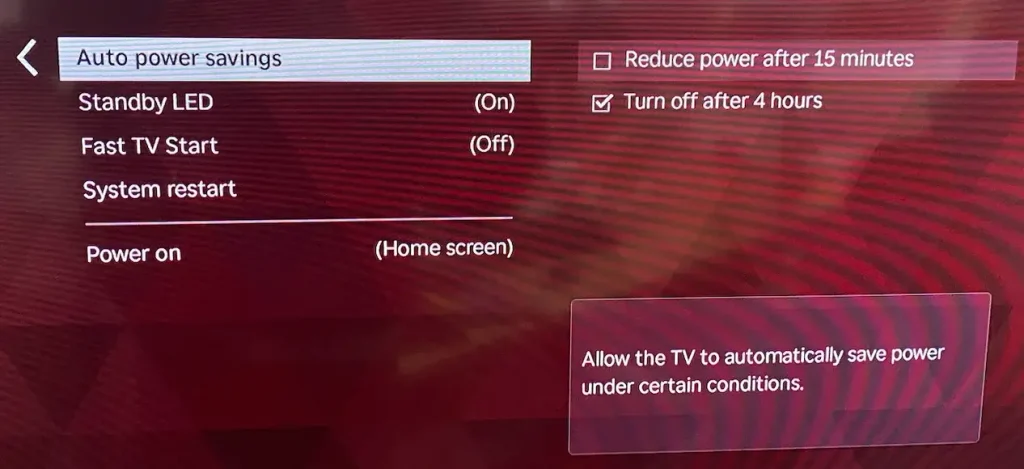
Paso 4. Se estiver ativado, desative-o.
Correção 11. Atualizar Roku OS
Como mencionado acima, o problema do Roku não funcionar pode ser causado por firmware desatualizado. Portanto, verifique se o seu dispositivo Roku com mau funcionamento está executando a versão mais recente do Roku OS. Pressione o casa botão no controle remoto, vá para Configurações > System > Atualização de software > Verificar agora. Em seguida, seu dispositivo Roku começará a verificar se há atualizações disponíveis e atualizará o sistema automaticamente.
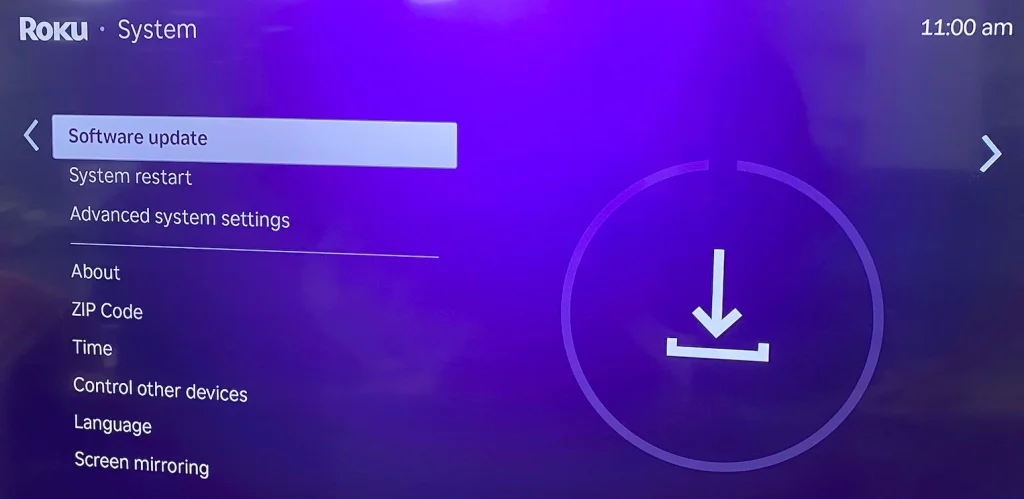
Correção 12. Redefinir Configurações de Fábrica Roku
A última dica para solução de problemas do Roku é destinada a restaurar o dispositivo às configurações de fábrica. Uma restauração de fábrica é frequentemente usada como último recurso, pois pode destruir todas as configurações e dados em um dispositivo eletrônico. Se não houver dados importantes no seu dispositivo Roku, realize uma restauração de fábrica agora:
Paso 1. Pressione o casa botão no controle remoto.
Paso 2. Escolha Configurações > System > Configurações avançadas do sistema > Restauração de fábrica.

Paso 3. Confirme para redefinir seu Roku e insira seu PIN.
If you can't access the Settings menu due to your Roku not turning on, locate the Reiniciar Botão na sua TV Roku. Em seguida, pressione e segure o botão por cerca de 12 segundos.
Conclusão
This Roku troubleshooting guide could be helpful when your Roku is not working due to improper settings or glitches. If you can't get Roku to work with the solutions above, there might be internal hardware failure. You can contact Roku Support for further assistance. Don't forget to send your Roku model number and what you have tried to them, then they could help you diagnose your issues quickly.
Roku não está funcionando - Perguntas Frequentes
P: Por que o Roku pararia de funcionar de repente?
O Roku pode parar de funcionar devido a uma conexão de rede ruim, uma falha de software ou problemas de hardware, como uma porta HDMI com defeito ou fonte de alimentação. Reiniciar o dispositivo ou verificar os cabos muitas vezes pode resolver isso.
Q: Why won't my Roku TV load anything?
If your Roku TV won't load, it could be due to a poor internet connection, an outdated software version, or a temporary system issue. Try restarting your router and Roku TV to fix the problem.
P: Por que meu Roku não está me deixando abrir aplicativos?
If apps won't open on Roku, it could be due to a network problem, outdated software, or corrupted app data. Try restarting Roku, updating the software, or reinstalling problematic apps.
P: Os dispositivos Roku estragam?
Sim, os dispositivos Roku podem eventualmente se desgastar devido à idade, superaquecimento ou falha de hardware. Problemas comuns incluem controles remotos sem resposta, problemas com HDMI ou falhas frequentes.








